1.1 深入理解 Linux 文件系统
在处理 Linux 系统出现的各种故障时,故障的症状是最易发现的,而导致这一故障的原 因才是最终排除故障的关键。熟悉 Linux 系统中常见的日志文件,了解一般故障的分析与解 决办法,将有助于管理员快速定位故障点、“对症下药”、并及时解决各种系统问题。
1.1.1 inode 与 block 详解
操作系统的文件数据除了实际内容之外,通常含有非常多的属性,例如 Linux 操作系统 的文件权限(rwx)与文件属性(所有者、群组、时间参数等)。文件系统通常会将这两部 分内容分别存放在 inode 和 block 中。
1.inode 和 block 概述
文件是存储在硬盘上的,硬盘的最小存储单位叫做“扇区”(sector),每个扇区存储 512 字节。操作系统读取硬盘的时候,不会一个个扇区地读取,这样效率太低,而是一次性连续 读取多个扇区,即一次性读取一个"块"(block)。这种由多个扇区组成的"块",是文件存取 的最小单位。"块"的大小,最常见的是 4KB,即连续八个 sector 组成一个 block。
文件数据存储在“块”中,那么还必须找到一个地方存储文件的元信息,比如文件的创建 者、文件的创建日期、文件的大小等等。这种存储文件元信息的区域就叫做 inode,中文译 名为“索引节点”,也叫 i 节点。
2.inode 的内容
inode 包含很多的文件元信息,但不包含文件名
- 文件的字节数
- 文件拥有者的UserID
- 文件的GroupID
- 文件的读、写、执行权限
- 文件的时间戳
使用 stat 命令即可查看某个文件的 inode 信息。
[root@localhost ~]# stat anaconda-ks.cfg
File: ‘anaconda-ks.cfg’ Size: 1424 Blocks: 8 IO Block: 4096 regular file
Device: fd00h/64768d Inode: 100663363 Links: 1
Access: (0600/-rw-------) Uid: ( 0/ root) Gid: ( 0/ root)
Access: 2018-11-07 03:28:01.914327950 -0500
Modify: 2018-11-07 06:45:44.506987401 -0500
Change: 2018-11-07 06:45:44.506987401 -0500
Birth: - Linux系统文件有三个主要的时间属性,分别是ctime(change time), atime(access time), mtime(modify time)。
- ctime(change time) 是最后一次改变文件或目录(属性)的时间,例如执行 chmod, chown 等命令;
- atime(access time)是最后一次访问文件或目录的时间;
- mtime(modify time)是最后一次修改文件或目录(内容)的时间。
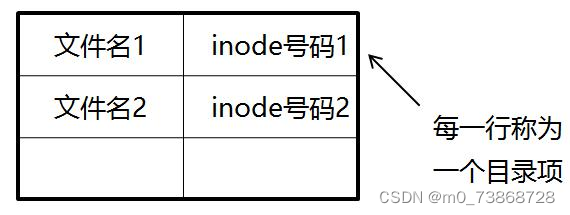
每个 inode 都有一个号码,操作系统用 inode 号码来识别不同的文件,Linux 系统内部 不使用文件名,而使用 inode 号码来识别文件。对于用户来说,文件名只是 inode 号码便于 识别的别称。
3.inode 的号码
用户在访问文件时,表面上是用户通过文件名来打开文件,而实际系统内部的过程分成 以下三步:
- 系统找到这个文件名对应的 inode 号码;
- 通过 inode 号码,获取 inode 信息;
- 根据 inode 信息,找到文件数据所在的 block,并读出数据。
常见的查看 inode 号码的方式有两种:
- ls -i 命令:直接查看文件名所对应的 inode 号码;
- stat 命令:通过查看文件 inode 信息而查看到 inode 号码。
[root@localhost ~]# stat anaconda-ks.cfg
File: ‘anaconda-ks.cfg’ Size: 1424 Blocks: 8 IO Block: 4096 regular file
Device: fd00h/64768d Inode: 100663363 Links: 1
Access: (0600/-rw-------) Uid: ( 0/ root) Gid: ( 0/ root)
Access: 2018-11-07 03:28:01.914327950 -0500
Modify: 2018-11-07 06:45:44.506987401 -0500
Change: 2018-11-07 06:45:44.506987401 -0500
Birth: -
[root@localhost ~]# ls -i anaconda-ks.cfg
100663363 anaconda-ks.cfg所以,当用户在 Linux 系统中试图访问一个文件时,系统会先根据文件名去查找它对应 的 inode,看该用户是否具有访问这个文件的权限。如果有,就指向相对应的数据 block, 如果没有,就返回 Permission denied。
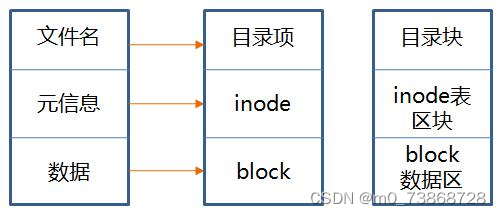
4.inode 的大小
inode 也会消耗硬盘空间,所以格式化的时候,操作系统自动将硬盘分成两个区域。一 个是数据区,存放文件数据;另一个是 inode 区,存放 inode 所包含的信息。每个 inode 的 大小,一般是 128 字节或 256 字节。通常情况下不需要关注单个 inode 的大小,而是需要 重点关注 inode 总数。inode 的总数在格式化时就给定了,执行“df -i”命令即可查看每个硬盘 分区对应的的 inode 总数和已经使用的 inode 数量。
[root@localhost ~]# df -i
Filesystem Inodes IUsed IFree IUse% Mounted on
/dev/mapper/cl-root 26214400 38240 26176160 1% /
devtmpfs 230666 422 230244 1% /dev
tmpfs 233411 1 233410 1% /dev/shm
tmpfs 233411 516 232895 1% /run
tmpfs 233411 16 233395 1% /sys/fs/cgroup
/dev/sda1 524288 330 523958 1% /boot
/dev/mapper/cl-home 24637440 7 24637433 1% /home
tmpfs 233411 1 233410由于 inode 号码与文件名分离,导致一些 Unix/Linux 系统具备以下几种特有的现象。
- 文件名包含特殊字符,可能无法正常删除。这时直接删除 inode,能够起到删除文 件的作用;
- 移动文件或重命名文件,只是改变文件名,不影响 inode 号码;
- 打开一个文件以后,系统就以 inode 号码来识别这个文件,不再考虑文件名。
1.1.2 硬链接与软链接
在 Linux 系统下的链接文件有两种,一种类似于 Windows 的快捷方式功能的文件,可 以快速连接到目标文件或目录,称之为软链接;另一种则是通过文件系统的 inode 链接来产 生的新文件名,而不是产生新文件,称之为硬链接。
1.硬链接
一般情况下,文件名和 inode 号码是一一对应关系,每个 inode 号码对应一个文件名。 但是 Linux 系统允许多个文件名指向同一个 inode 号码。这意味着,可以用不同的文件名访 问同样的内容。ln 命令可以创建硬链接,命令的基本格式为:
ln 源文件 目标
通过 mkdir 命令创建一个新目录/app/kgc,其硬链接数应该有 2 个,因为常见的目录本 身为 1 个硬链接,而目录 kgc 下面的隐藏目录.(点号)是该目录的又一个硬链接,也算是 1 个连接数。
[root@localhost ~]# mkdir -p /app/kgc
[root@localhost ~]# ls -ld /app/kgc/
drwxr-xr-x 2 root root 6 Nov 7 01:40 /app/kgc/2.软链接
软链接就是再创建一个独立的文件,而这个文件会让数据的读取指向它连接的那个文件 的文件名。
软链接的创建命令的基本格式为:
ln -s 源文件或目录 目标文件或目录
1.1.3 EXT 类型文件恢复
1.编译安装 extundelete
在编译安装 extundelete 之前需要先安装两个依赖包 e2fsprogs-libs 和 e2fsprogs-devel, 这两个包在系统安装光盘的/Package 目录下就有,使用 rpm 或 yum 命令将其安装。 e2fsprogs-devel 安装依赖于 libcom_err-devel 包。
安装完依赖包之后,即可将提前上传的 extundelete 软件包解压、配置、编译、安装。
[root@localhost ~]# yum -y install e2fsprogs-devel e2fsprogs-libs
[root@localhost ~]# wget
http://nchc.dl.sourceforge.net/project/extundelete/extundelete/0.2.4/extundelete-0.2.4.tar. bz2
[root@localhost ~]# tar -xf extundelete-0.2.4.tar.bz2
[root@localhost ~]# cd extundelete-0.2.4
[root@localhost extundelete-0.2.4]# ./configure --prefix=/usr/local/extundelete&& make &&
make install
Configuring extundelete 0.2.4
Writing generated files to disk
make -s all-recursive
Making all in src
extundelete.cc: In function ‘ext2_ino_t find_inode(ext2_filsys, ext2_filsys, ext2_inode*, std::string,
int)’:
extundelete.cc:1272:29: warning: narrowing conversion of ‘search_flags’ from ‘int’ to ‘ext2_ino_t
{aka unsigned int}’ inside { } [-Wnarrowing]
buf, match_name2, priv, 0}; ^ Making install in src
/usr/bin/install -c extundelete '/usr/local/extundelete/bin' [root@localhost extundelete-0.2.4]# ln -s /usr/local/extundelete/bin/* /usr/bin/2.模拟删除并执行恢复操作
(1)使用 fdisk 命令创建新分区,将其挂载到/tmp 目录下,往该目录下新建一些文件或目录。
[root@localhost ~]# fdisk -l
...... //省略部分内容
Disk /dev/sdb: 21.5 GB, 21474836480 bytes, 41943040 sectors
Units = sectors of 1 * 512 = 512 bytes
Sector size (logical/physical): 512 bytes / 512 bytes
I/O size (minimum/optimal): 512 bytes / 512 bytes
...... //省略部分内容
[root@localhost ~]# fdisk /dev/sdb
...... //省略部分内容
Command (m for help): n
Partition type:
p primary (0 primary, 0 extended, 4 free)
e extended
Select (default p): p
Partition number (1-4, default 1):
First sector (2048-41943039, default 2048):
Using default value 2048
Last sector, +sectors or +size{K,M,G} (2048-41943039, default 41943039):
Using default value 41943039
Partition 1 of type Linux and of size 20 GiB is set
Command (m for help): p
Disk /dev/sdb: 21.5 GB, 21474836480 bytes, 41943040 sectors
Units = sectors of 1 * 512 = 512 bytes
Sector size (logical/physical): 512 bytes / 512 bytes
I/O size (minimum/optimal): 512 bytes / 512 bytes
Disk label type: dos
Disk identifier: 0x30e29e0f
Device Boot Start End Blocks Id System
/dev/sdb1 2048 41943039 20970496 83 Linux
Command (m for help): w
The partition table has been altered!
Calling ioctl() to re-read partition table. Syncing disks.
[root@localhost ~]# partprobe /dev/sdb
[root@localhost ~]# mkfs.ext3 /dev/sdb1
mke2fs 1.42.9 (28-Dec-2013)
Filesystem label= OS type: Linux
Block size=4096 (log=2)
...... //省略部分内容
Allocating group tables: done
Writing inode tables: done
Creating journal (32768 blocks): done
Writing superblocks and filesystem accounting information: done
[root@localhost ~]# mkdir /test/
[root@localhost ~]# mount /dev/sdb1 /test/
[root@localhost ~]# cd /test/
[root@localhost test]# echo a>a
[root@localhost test]# echo a>b
[root@localhost test]# echo a>c
[root@localhost test]# echo a>d
[root@localhost test]# ls
a b c d lost+found执行完命令‘extundelete /dev/sdb1”后输入”y“即可查看该文件系统的使用情况。
也可以使用“extundelete /dev/sdb1 --inode 2”查看文件系统/dev/sdb1 下存在哪些文件, 具体的使用情况。其中--inode 2 代表从 i 节点为 2 的文件开始查看,一般文件系统格式化挂 载之后,i 节点是从 2 开始的,2 代表该文件系统最开始的目录。
(2)模拟误操作并恢复
使用"rm -rf a b"命令删除/tmp/下的 a 文件和 b 文件,当出现误操作时,立刻卸载该文 件系统,然后使用“extundelete /dev/sdb1 --restore-all"恢复/dev/sdb1 文件系统下的所有内容。
[root@localhost test]# rm -rf a b
[root@localhost test]# ls
c d lost+found
[root@localhost test]# cd
[root@localhost ~]# umount /test/
[root@localhost ~]# extundelete /dev/sdb1 --restore-all
NOTICE: Extended attributes are not restored. Loading filesystem metadata ... 160 groups loaded. Loading journal descriptors ... 26 descriptors loaded. Searching for recoverable inodes in directory / ... 2 recoverable inodes found. Looking through the directory structure for deleted files ...
0 recoverable inodes still lost.执行完恢复的命令后,在当前目录下会出现一个/RECOVERED_FILES/目录,里面保 存了已经恢复的文件。
[root@localhost ~]# ls
anaconda-ks.cfg extundelete-0.2.4 extundelete-0.2.4.tar.bz2 RECOVERED_FILES
[root@localhost ~]# cd RECOVERED_FILES/
[root@localhost RECOVERED_FILES]# ls
a b当然 extundelete 的用法还有很多,可以通过 help 查看详细用法。
1.1.4 xfs 类型文件备份和恢复
extundelete 工具仅可以恢复 EXT 类型的文件,无法恢复 CentOS 7 系统默认采用 xfs 类型的文件。针对 xfs 文件系统目前也没有比较成熟的文件恢复工具,所以建议提前做好数 据备份,以避免数据丢失。
xfs 类型的文件可使用 xfsdump 与 xfsrestore 工具进行备份恢复。若系统中未安装 xfsdump与xfsrestore工具,可以通过yum install -y xfsdump命令安装。xfsdump 按照inode 顺序备份一个 xfs 文件系统。xfsdump 的备份级别有两种:0 表示完全备份;1-9 表示增量 备份。xfsdump 的备份级别默认为 0。xfsdump 的命令格式为:xfsdump -f 备份存放位置 要备份路径或设备文件。常用的备份参数包括以下几种:
- -f:指定备份文件目录;
- -L:指定标签 session label;
- -M:指定设备标签 media label;
- -s:备份单个文件,-s 后面不能直接跟路径
下面通过一个案例来备份恢复 xfs 类型的文件。首先添加一款新硬盘并格式化为 xfs 类 型的文件系统,然后挂在到/date 目录下。
[root@localhost ~]# fdisk /dev/sdb
...... //省略部分内容
Command (m for help): n
Partition type:
p primary (0 primary, 0 extended, 4 free)
e extended
Select (default p): p
Partition number (1-4, default 1):
First sector (2048-41943039, default 2048):
Using default value 2048
Last sector, +sectors or +size{K,M,G} (2048-41943039, default 41943039):
Using default value 41943039
Partition 1 of type Linux and of size 20 GiB is set
Command (m for help): p
Disk /dev/sdb: 21.5 GB, 21474836480 bytes, 41943040 sectors
Units = sectors of 1 * 512 = 512 bytes
Sector size (logical/physical): 512 bytes / 512 bytes
I/O size (minimum/optimal): 512 bytes / 512 bytes
Disk label type: dos
Disk identifier: 0x30e29e0f
Device Boot Start End Blocks Id System
/dev/sdb1 2048 41943039 20970496 83 Linux
Command (m for help): w
The partition table has been altered!
Calling ioctl() to re-read partition table. Syncing disks.
[root@localhost ~]# partprobe /dev/sdb
[root@localhost ~]# mkfs.xfs /dev/sdb1
meta-data=/dev/sdb1 isize=512 agcount=4, agsize=1310656 blks = sectsz=512 attr=2, projid32bit=1 = crc=1 finobt=0, sparse=0
data = bsize=4096 blocks=5242624, imaxpct=25 = sunit=0 swidth=0 blks
naming =version 2 bsize=4096 ascii-ci=0 ftype=1
log =internal log bsize=4096 blocks=2560, version=2 = sectsz=512 sunit=0 blks, lazy-count=1
realtime =none extsz=4096 blocks=0, rtextents=0
[root@localhost ~]# mkdir /date
[root@localhost ~]# mount /dev/sdb1 /date/准备测试文件。
[root@localhost ~]# cd /date
[root@localhost date]# cp /etc/passwd ./
[root@localhost date]# mkdir test
[root@localhost date]# touch test/a
[root@localhost date]# tree /date
/date
├── passwd
└── test
└── a
1 directory, 2 files使用 xfsdump 命令备份整个分区。
[root@localhost ~]# xfsdump -f /opt/dump_sdb1 /dev/sdb1
xfsdump: using file dump (drive_simple) strategy
xfsdump: version 3.1.7 (dump format 3.0) - type ^C for status and control ============================= dump label dialog ==============================
please enter label for this dump session (timeout in 300 sec)
-> dump_sdb1 //指定备份会话标签
session label entered: "dump_sdb1"
--------------------------------- end dialog --------------------------------- xfsdump: level 0 dump of localhost.localdomain:/date
xfsdump: dump date: Tue Nov 13 03:02:21 2018
xfsdump: session id: 30b70de8-f840-49a4-9ed4-00f1a25d49b7
xfsdump: session label: "dump_sdb1" xfsdump: ino map phase 1: constructing initial dump list
xfsdump: ino map phase 2: skipping (no pruning necessary)
xfsdump: ino map phase 3: skipping (only one dump stream)
xfsdump: ino map construction complete
xfsdump: estimated dump size: 25856 bytes
xfsdump: /var/lib/xfsdump/inventory created
============================= media label dialog =============================
please enter label for media in drive 0 (timeout in 300 sec)
-> sdb1 //指定设备标签,就是对要备份的设备做一个描述
media label entered: "sdb1"
--------------------------------- end dialog --------------------------------- xfsdump: creating dump session media file 0 (media 0, file 0)
xfsdump: dumping ino map
xfsdump: dumping directories
xfsdump: dumping non-directory files
xfsdump: ending media file
xfsdump: media file size 23520 bytes
xfsdump: dump size (non-dir files) : 1568 bytes
xfsdump: dump complete: 61 seconds elapsed
xfsdump: Dump Summary:
xfsdump: stream 0 /opt/dump_sdb1 OK (success)
xfsdump: Dump Status: SUCCESS
[root@localhost ~]# xfsdump -I //查看备份信息与内容
file system 0:
fs id: 67105dec-39fd-40a2-9e4f-bcb97ed9de67
session 0:
mount point: localhost.localdomain:/date
device: localhost.localdomain:/dev/sdb1
time: Tue Nov 13 03:02:21 2018
session label: "dump_sdb1" session id:30b70de8-f840-49a4-9ed4-00f1a25d49b7
level: 0
resumed: NO
subtree: NO
streams: 1
stream 0:
pathname: /opt/dump_sdb1
start: ino 67 offset 0
end: ino 70 offset 0
interrupted:NO
media files:1
media file 0:
mfile index:0
mfile type: data
mfile size: 23520
mfile start: ino 67 offset 0
mfile end: ino 70 offset 0
media label: "sdb1" media id: d8ea6e6e-fe31-4c79-bdf4-daa1f665189f
xfsdump: Dump Status: SUCCESS
删除之前创建的内容,模拟数据丢失。
[root@localhost ~]# cd /date/
[root@localhost date]# ls
passwd test
[root@localhost date]# rm -rf ./*
[root@localhost date]# ls
[root@localhost date]#使用 xfsrestore 命令恢复文件。xfsrestore 命令的语法为:xfsrestore -f 恢复文件的位 置 存放恢复后文件的路径。
[root@localhost ~]# xfsrestore -f /opt/dump_sdb1 /date/
...... //省略部分内容
xfsrestore: Restore Status: SUCCESS
[root@localhost ~]# ls /date/
passwd test使用 xfsdump 时,需要注意以下的几个限制:
- xfsdump不支持没有挂载的文件系统备份,所以只能备份已挂载的;
- xfsdump必须使用root的权限才能操作(涉及文件系统的关系);
- xfsdump只能备份XFS文件系统;
- xfsdump备份下来的数据(档案或储存媒体)只能让xfsrestore解析;
- xfsdump是透过文件系统的UUID来分辨各个备份档的,因此不能备份两个具有相同UUID的文件系统。
1.2 分析日志文件
1.2.1 主要日志文件
在 Linux 操作系统中,日志 数据主要包括以下三种类型。
- 内核及系统日志:这种日志数据由系统服务 rsyslog 统一管理,根据其主配置文件/etc/rsyslog.conf 中的设置决定将内核消息及各种系统程序消息记录到什么位置。 系统中有相当一部分程序会把自己的日志文件交由 rsyslog 管理,因而这些程序使 用的日志记录也具有相似的格式。
- 用户日志:这种日志数据用于记录 Linux 操作系统用户登录及退出系统的相关信息, 包括用户名、登录的终端、登录时间、来源主机、正在使用的进程操作等。
- 程序日志:有些应用程序会选择由自己独立管理一份日志文件(而不是交给 rsyslog 服务管理),用于记录本程序运行过程中的各种事件信息。由于这些程序只负责管 理自己的日志文件,因此不同程序所使用的日志记录格式可能会存在较大的差异。
对于 Linux 操作系统中的日志文件,有必要了解其各自的用途,这样才能在需要的时候 更快地找到问题所在,及时解决各种故障。下面介绍常见的一些日志文件。
- /var/log/messages:记录 Linux 内核消息及各种应用程序的公共日志信息,包括启动、I/0错误、网络错误、程序故障等。对于未使用独立日志文件的应用程序或服务,一般都可以从该日志文件中获得相关的事件记录信息。
- /var/log/cron:记录crond计划任务产生的事件信息。
- /var/log/dmesg:记录Linux操作系统在引导过程中的各种事件信息。
- /var/log/maillog:记录进入或发出系统的电子邮件活动。
- /var/log/lastlog:记录每个用户最近的登录事件。
- /var/log/secure:记录用户认证相关的安全事件信息。
- /var/log/wtmp:记录每个用户登录、注销及系统启动和停机事件。
- /var/log/btmp:记录失败的、错误的登录尝试及验证事件。
1.2.2 日志文件分析
1.内核及系统日志
内核及系统日志功能主要由默认安装的 rsyslog-7.4.7-16.el7.x86_64.rpm 软件包提供。 rsyslog 服务所使用的配置文件为/etc/rsyslog.conf。通过查看/etc/rsyslog.conf 文件中的内 容,可以了解到系统默认的日志设置,具体操作如下:
[root@localhost ~]# grep -v "^$" /etc/rsyslog.conf //过滤掉空行
# rsyslog configuration file
# For more information see /usr/share/doc/rsyslog-*/rsyslog_conf.html
# If you experience problems, see http://www.rsyslog.com/doc/troubleshoot.html
#### MODULES ####
# The imjournal module bellow is now used as a message source instead of imuxsock. $ModLoad imuxsock # provides support for local system logging (e.g. via logger
command)
$ModLoad imjournal # provides access to the systemd journal
#$ModLoad imklog # reads kernel messages (the same are read from journald)
#$ModLoad immark # provides --MARK-- message capability
# Provides UDP syslog reception
#$ModLoad imudp
#$UDPServerRun 514
# Provides TCP syslog reception
#$ModLoad imtcp
#$InputTCPServerRun 514
#### GLOBAL DIRECTIVES ####
# Where to place auxiliary files
$WorkDirectory /var/lib/rsyslog
# Use default timestamp format
$ActionFileDefaultTemplate RSYSLOG_TraditionalFileFormat
# File syncing capability is disabled by default. This feature is usually not
required, # not useful and an extreme performance hit
#$ActionFileEnableSync on
# Include all config files in /etc/rsyslog.d/
$IncludeConfig /etc/rsyslog.d/*.conf
# Turn off message reception via local log socket;
# local messages are retrieved through imjournal now. $OmitLocalLogging on
# File to store the position in the journal
$IMJournalStateFile imjournal.state
#### RULES ####
# Log all kernel messages to the console. # Logging much else clutters up the screen. #kern.* /dev/console
# Log anything (except mail) of level info or higher. # Don't log private authentication messages! *.info;mail.none;authpriv.none;cron.none /var/log/messages
# The authpriv file has restricted access. authpriv.* /var/log/secure
# Log all the mail messages in one place. mail.* -/var/log/maillog
# Log cron stuff
cron.* /var/log/cron
# Everybody gets emergency messages
*.emerg :omusrmsg:* # Save news errors of level crit and higher in a special file. uucp,news.crit /var/log/spooler
# Save boot messages also to boot.log
local7.* /var/log/boot.log
# ### begin forwarding rule ###
# The statement between the begin ... end define a SINGLE forwarding# rule. They belong together, do NOT split them. If you create multiple
# forwarding rules, duplicate the whole block!
# Remote Logging (we use TCP for reliable delivery)
#
# An on-disk queue is created for this action. If the remote host is
# down, messages are spooled to disk and sent when it is up again. #$ActionQueueFileName fwdRule1 # unique name prefix for spool files
#$ActionQueueMaxDiskSpace 1g # 1gb space limit (use as much as possible)
#$ActionQueueSaveOnShutdown on # save messages to disk on shutdown
#$ActionQueueType LinkedList # run asynchronously
#$ActionResumeRetryCount -1 # infinite retries if host is down
# remote host is: name/ip:port, e.g. 192.168.0.1:514, port optional
#*.* @@remote-host:514
# ### end of the forwarding rule ###
从配置文件/etc/rsyslog.conf 中可以看到,受 rsyslogd 服务管理的日志文件都是 Linux 操作系统中主要的日志文件,它们记录了 Linux 操作系统中内核、用户认证、电子邮件、计 划任务等基本的系统消息。在 Linux 内核中,根据日志消息的重要程度不同,将其分为不同 的优先级别(数字等级越小,优先级越高,消息越重要)。
- 0 EMERG(紧急):会导致主机系统不可用的情况。
- 1 ALERT(警告):必须马上采取措施解决的问题。2 CRIT(严重):比较严重的情况。
- 3 ERR(错误):运行出现错误。
- 4 WARNING(提醒):可能影响系统功能,需要提醒用户的重要事件。
- 5 NOTICE(注意):不会影响正常功能,但是需要注意的事件。
- 6 INFO(信息):一般信息。
- 7 DEBUG(调试):程序或系统调试信息等。
内核及大多数系统消息被记录到公共日志文件/var/log/messages 中,而其他一些程序 消息被记录到各自独立的日志文件中,此外日志消息还能够记录到特定的存储设备中,或者 直接发送给指定用户。查看/var/log/messages 文件的内容如下:
[root@localhost ~]# more /var/log/messages
May 7 09:35:46 localhost dhclient[923]: DHCPREQUEST on ens33 to 192.168.12.254 port 67
(xid=0x4f7f013a)
May 7 09:35:46 localhost dhclient[923]: DHCPACK from 192.168.12.254 (xid=0x4f7f013a)
May 7 09:35:46 localhost NetworkManager[819]: <info> [1494164146.8289] dhcp4 (ens33):
address 192.168.12.136
May 7 09:35:46 localhost NetworkManager[819]: <info> [1494164146.8292] dhcp4 (ens33):
plen 24 (255.255.255.0)
May 7 09:35:46 localhost NetworkManager[819]: <info> [1494164146.8292] dhcp4 (ens33):
gateway 192.168.12.2 …… //省略部分内容对于 rsyslog 服务统一管理的大部分日志文件,使用的日志记录格式基本上是相同的。 以公共日志/var/log/messages 文件的记录格式为例,其中每一行表示一条日志消息,每 一条消息均包括以下四个字段。
- 时间标签:消息发出的日期和时间。
- 主机名:生成消息的计算机的名称。
- 子系统名称:发出消息的应用程序的名称。
- 消息:消息的具体内容。
在有些情况下,可以设置 rsyslog,使其在把日志信息记录到文件的同时将日志信息发 送到打印机进行打印,这样无论网络入侵者怎样修改日志都不能清除入侵的痕迹。rsyslog 日志服务是一个常会被攻击的显著目标,破坏了它将使管理员难以发现入侵及入侵的痕迹, 因此要特别注意监控其守护进程及配置文件。
2.用户日志
在 wtmp、btmp、lastlog 等日志文件中,保存了系统用户登录、退出等相关的事件消息。 但是这些文件都是二进制的数据文件,不能直接使用 tail、less 等文本查看工具进行浏览, 需要使用 who、w、users、last 和 lastb 等用户查询命令来获取日志信息。
(1)查询当前登录的用户情况——users、who、w 命令
users 命令只是简单地输出当前登录的用户名称,每个显示的用户名对应一个登录会话。 如果一个用户有不止一个登录会话,那他的用户名将显示与其相同的次数。user 命令的具 体操作如下:
[root@localhost ~]# users
root root root //root 用户打开三个终端who 命令用于报告当前登录到系统中的每个用户的信息。使用该命令,系统管理员可 以查看当前系统存在哪些不合法用户,从而对其进行审计和处理。who 的默认输出包括用 户名、终端类型、登录日期及远程主机。who 命令的具体操作如下:
[root@localhost ~]# who
root :0 2017-05-07 10:27 (:0)
root pts/1 2017-05-07 10:27 (:0)
root pts/2 2017-05-07 10:28 (192.168.12.1)w 命令用于显示当前系统中的每个用户及其所运行的进程信息,比 users、who 命令的 输出内容要丰富一些。w 命令的具体操作如下:
[root@localhost ~]# w 11:48:26 up 1:32, 3 users, load average: 0.03, 0.02, 0.05 USER TTY FROM LOGIN@ IDLE JCPU PCPU WHAT root :0 :0 10:27 ?xdm? 51.22s 0.27s gdm-session-worker [pam/gdm-password] root pts/1 :0 10:27 1:20m 0.02s 0.02s bash root pts/2 192.168.12.1 10:28 2.00s 0.65s 0.04s w
(2)查询用户登录的历史记录——last、lastb 命令
ast 命令用于查询成功登录到系统的用户记录,最近的登录情况将显示在最前面。通过 last 命令可以及时掌握 Linux 主机的登录情况,若发现未经授权的用户登录过,则表示当前 主机可能已被入侵。last 命令的具体操作如下
[root@localhost ~]# last
root pts/0 192.168.12.1 Sun May 7 11:11 - 11:46 (00:34)
root pts/2 192.168.12.1 Sun May 7 10:28 still logged in
hackli tty2 Sun May 7 10:27 - 10:29 (00:01)
root pts/1 :0 Sun May 7 10:27 still logged in
root :0 :0 Sun May 7 10:27 still logged in …… //省略部分内容
wtmp begins Wed Apr 12 13:22:51 2017lastb 命令用于查询登录失败的用户记录,如登录的用户名错误、密码不正确等情况都 将记录在案。登录失败的情况属于安全事件,因为这表示可能有人在尝试猜解你的密码。除 了使用 lastb 命令查看以外,也可以直接从安全日志文件/var/log/secure 中获得相关信息。
[root@localhost ~]# lastb
teacher tty3 Sun May 7 09:51 - 09:51 (00:00)
root tty3 Sun May 7 09:51 - 09:51 (00:00)
teacher tty3 Sun May 7 09:51 - 09:51 (00:00)
btmp begins Sun May 7 09:51:04 2017或者
[root@localhost ~]# tail /var/log/secure
May 7 11:53:34 localhost gdm-password]: pam_unix(gdm-password:auth): auth could not
identify password for [root]
May 7 11:53:34 localhost gdm-password]: pam_succeed_if(gdm-password:auth): requirement "uid >= 1000" not met by user "root"
May 7 11:53:34 localhost gdm-password]: gkr-pam: no password is available for user
May 7 11:53:36 localhost gdm-password]: pam_unix(gdm-password:auth): conversation failed
May 7 11:53:36 localhost gdm-password]: pam_unix(gdm-password:auth): auth could not
identify password for [root]
May 7 11:53:36 localhost gdm-password]: pam_succeed_if(gdm-password:auth): requirement "uid >= 1000" not met by user "root"
May 7 11:53:36 localhost gdm-password]: gkr-pam: no password is available for user
May 7 11:53:38 localhost gdm-password]: gkr-pam: unlocked login keyring
May 7 11:53:50 localhost login: pam_unix(login:auth): authentication failure; logname=LOGIN
uid=0 euid=0 tty=tty3 ruser= rhost= user=teacher
May 7 11:53:52 localhost login: FAILED LOGIN 1 FROM tty3 FOR teacher, Authentication failure从上述查询结果可以看到,teacher 用户在 tty3 终端上出现了失败登录。
3.程序日志
在 Linux 操作系统中,还有相当一部分应用程序没有使用 rsyslog 服务来管理日志,而 是由程序自己维护日志记录。
总的来说,作为一名合格的系统管理人员,应该提高警惕,随时注意各种可疑状况,定 期并随机检查各种系统日志文件,包括一般信息日志、网络连接日志、文件传输日志及用户第 23 页 共 23 页 登录日志记录等。在检查这些日志时,要注意是否有不合常理的时间或操作记录。例如,出 现以下现象就应多加注意。
- 用户在非常规的时间登录,或者用户登录系统的 IP 地址和以往的不一样。
- 用户登录失败的日志记录,尤其是那些一再连续尝试进入失败的日志记录。
- 非法使用或不正当使用超级用户权限。
- 无故或者非法重新启动各项网络服务的记录。
- 不正常的日志记录,如日志残缺不全,或者是诸如 wtmp 这样的日志文件无故缺少 了中间的记录文件。
另外,需要提醒管理人员注意的是,日志并不是完全可靠的,高明的黑客在入侵系统后 经常会打扫现场。所以管理人员需要综合运用以上的系统命令,全面、综合地进行审查和检 测,切忌断章取义,否则将可能做出错误的判断。







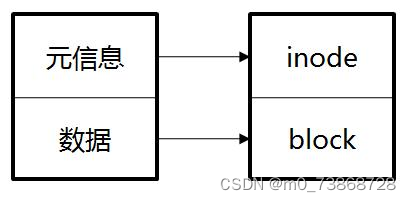














 797
797

 被折叠的 条评论
为什么被折叠?
被折叠的 条评论
为什么被折叠?








